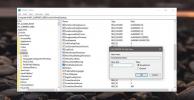Fájlok kizárása a Windows Defenderből Windows 10 rendszeren
Windows Defender a háttérben fut, hogy megóvja a rendszerét a rosszindulatú alkalmazásoktól és folyamatoktól. Rendszeresen riasztásokat küld, hogy tudatja Önnel, hogy letapogatott, és semmit sem talált. Azt is megmondja, hogy mikor talált potenciális veszélyt, bár néha rosszul jelzi a rossz fájlt. Ez általában a vírusvédelmi alkalmazásokkal és szolgáltatásokkal történik. A VirusTotal néha hamis pozitív eredményt kap, sőt a Chrome hibásan blokkolja az egyes fájlokat. A Windows Defender néha a biztonságos fájlt rosszindulatúnak jelzi. Ebben az esetben kizárhat egy fájlt a Windows Defenderből.
SPOILER FIGYELMEZTETÉS: Görgessen le és nézd meg a videó bemutatóját a cikk végén.
Vigyázat!
Noha valószínű, hogy a Windows Defender rossz fájlt jelöl meg, mindazonáltal figyelmeztetni kell arra, hogy kivételként adja hozzá a fájlt. Ha a fájl egy EXE alkalmazásból származik, és frissítés után hirtelen rosszindulatúként jelenik meg, valójában probléma lehet. Néha, ritka esetekben, valami rosszindulatú végül egy egyébként biztonságos alkalmazás részévé válik, amikor frissül, tehát meg kell próbálnia az alkalmazást egy másik vírusvédelemmel átvizsgálni.
Ha egy alkalmazást megbízhatatlan forrásból töltött le, akkor érdemes lehet második véleményt kapni róla. Időnként az egyébként biztonságos alkalmazásokat csomagolnak rosszindulatú kóddal, és letölthetővé teszik az online lerakatokban. Győződjön meg arról, hogy a fájlt megbízható forrásból szerezte be.
Kizárjon egy fájlt a Windows Defenderből
Kizárhat egy fájlt, mappát, folyamatot vagy egy bizonyos fájltípust a Windows Defenderből. Ha kivételt szeretne hozzáadni a Windows Defenderhez, adminisztratív jogokra van szüksége.
Nyissa meg a Windows Defender alkalmazást, majd kattintson a bal oldali oszlop „Beállítások” gombjára.

A Beállítások képernyőn görgessen le a Vírus- és fenyegetésvédelmi értesítések szakaszhoz, majd kattintson a Vírus- és fenyegetésvédelmi beállítások lehetőségre.

Görgessen le a Kizárások szakaszhoz, és kattintson a „Kizárások hozzáadása vagy eltávolítása” elemre.

A Kizárások képernyőn kattintson az 'Kizárás hozzáadása' gombra, és válassza ki, hogy mit kíván kizárni a Windows Defender általi szkennelésből.

Ezen a ponton hitelesítenie kell a rendszergazda felhasználónevével és jelszavával, hogy engedélyezze a kizárást. Itt is eltávolíthatja a hozzáadott kizárásokat, és ehhez szintén adminisztrátori jogokra van szükség.
Általában ezeket az engedélyeket nem állítják alaphelyzetbe, de ha frissít egy alkalmazási fájlt, amelyet hozzáadtak a kizárt fájlok listájához, érdemes ellenőrizni és ellenőrizni, hogy azt nem távolították el. Azt is tudnia kell, hogy ez a fájlokra vonatkozik. Ha kizár egy fájlt, később törli azt, és letölt egy másolatot, akkor azt automatikusan nem zárja ki a Windows Defender.
Ha például a Windows Defender pillanatnyi problémákat okoz, például, akkor nem engedi meg a fájl telepítését, próbáld meg egy ideig letiltva a fájlkivétel hozzáadása helyett.
Keresés
Legutóbbi Hozzászólások
Windows Live Mail, Messenger, névjegyek és naptár biztonsági mentés
MailBrowserBackup egy hordozható eszköz a Windows számára, amely bi...
Alvás, újraindítás, a Windows 8 leállítása a jobb egérgombbal a helyi menü segítségével
A tápellátási lehetőségek elérése a Windows 8 rendszerben túlságosa...
Hogyan jeleníthetjük meg a Windows 10 összeállítási információkat az asztalon
Ha valaha is futtatott a Windows 10 béta- vagy bennfentes verzióját...